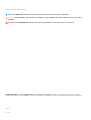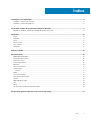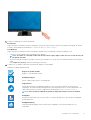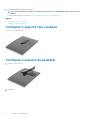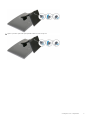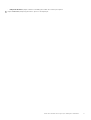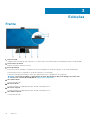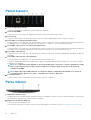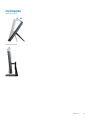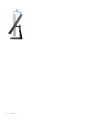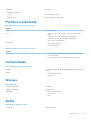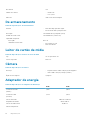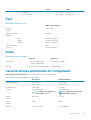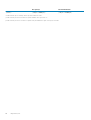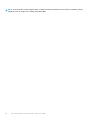Inspiron 24 3000 All-in-One
Configuração e especificações
Modelo normativo: W21C
Tipo normativo: W21C001

Notas, avisos e advertências
NOTA: Uma NOTA indica informações importantes que ajudam você a usar melhor o seu produto.
CUIDADO: um AVISO indica possíveis danos ao hardware ou a possibilidade de perda de dados e informa como evitar o
problema.
ATENÇÃO: uma ADVERTÊNCIA indica possíveis danos à propriedade, lesões corporais ou risco de morte.
© 2018-2019 Dell Inc. ou suas subsidiárias. Todos os direitos reservados. Dell, EMC e outras marcas comerciais são marcas
comerciais da Dell Inc.ou suas subsidiárias. Todas as outras marcas comerciais são marcas comerciais de seus respectivos proprietários.
2019-09
Rev. A01

1 Configurar seu computador........................................................................................................... 4
Configure o suporte tipo cavalete....................................................................................................................................... 6
Configure o suporte de pedestal......................................................................................................................................... 6
2 Criar uma unidade de recuperação USB para o Windows.................................................................. 8
Reinstale o Windows usando uma unidade de recuperação USB................................................................................... 8
3 Exibições....................................................................................................................................10
Frente.................................................................................................................................................................................... 10
Esquerda................................................................................................................................................................................ 11
Voltar...................................................................................................................................................................................... 11
Painel traseiro....................................................................................................................................................................... 12
Parte inferior......................................................................................................................................................................... 12
Inclinação...............................................................................................................................................................................13
4 Câmera retrátil........................................................................................................................... 15
5 Especificações............................................................................................................................16
Modelo do computador....................................................................................................................................................... 16
Informações do sistema...................................................................................................................................................... 16
Dimensões e peso................................................................................................................................................................ 16
Sistema operacional............................................................................................................................................................. 16
Memória.................................................................................................................................................................................16
Portas e conectores.............................................................................................................................................................17
Comunicação.........................................................................................................................................................................17
Wireless............................................................................................................................................................................17
Audio...................................................................................................................................................................................... 17
De armazenamento..............................................................................................................................................................18
Leitor de cartão de mídia.....................................................................................................................................................18
Câmera.................................................................................................................................................................................. 18
Adaptador de energia...........................................................................................................................................................18
Tela.........................................................................................................................................................................................19
Vídeo......................................................................................................................................................................................19
Características ambientais do computador...................................................................................................................... 19
6 Como obter ajuda e como entrar em contato com a Dell..................................................................21
Índice
Índice 3

Configurar seu computador
1. Configure o suporte tipo cavalete ou o suporte de pedestal.
2. Conecte o teclado e o mouse.
NOTA: Para obter instruções de configuração, consulte a documentação enviada com o teclado e mouse.
3. Conecte o adaptador de energia
ATENÇÃO: Passe o cabo do adaptador de energia pelo guia de passagem no suporte para evitar possíveis danos ao
adaptador de energia e para evitar a desativação inesperada do sistema quando o suporte for movido para uma
orientação diferente.
Suporte de cavalete
Suporte de pedestal
4. Pressionar o botão liga/desliga.
1
4 Configurar seu computador

5. Conclua a configuração do sistema operacional.
Para Ubuntu:
Siga as instruções na tela para concluir a configuração. Para obter mais informações sobre como configurar a instalação do Ubuntu,
consulte o artigo da base de conhecimento SLN151664 no site www.dell.com/support.
Para Windows:
Siga as instruções na tela para concluir a configuração. Quando estiver configurando, a Dell recomenda que você:
• Conecte-se a uma rede para obter as atualizações do Windows.
NOTA:
Se estiver se conectando a uma rede de rede sem fio segura, digite a senha de acesso à rede de rede sem
fio quando solicitado.
• Se estiver conectado à Internet, faça login ou crie uma conta da Microsoft. Se não estiver conectado à Internet, crie uma conta
offline.
• Na tela Suporte e proteção, insira suas informações de contato.
6. Localize e use os aplicativos da Dell no menu Iniciar do Windows (recomendado)
Tabela 1. Localizar aplicativos Dell
Registro do produto da Dell
Registre o seu computador na Dell.
Dell Help & Support
Acesse a ajuda e suporte para o seu computador.
SupportAssist
Verifica proativamente a integridade do hardware e do software do computador. A ferramenta de
recuperação do sistema operacional SupportAssist soluciona problemas com o sistema operacional. Para
obter mais informações, consulte o SupportAssist documentação no site
www.dell.com/support.
NOTA: Clicar na data de validade da garantia no SupportAssist para renovar ou atualizar.
Dell Update
Atualiza seu computador com correções críticas e os drivers de dispositivos mais recentes à medida que
ficarem disponíveis.
Dell Digital Delivery
Fazer download dos aplicativos de software que são adquiridos, mas não pré-instalados em seu
computador.
Configurar seu computador 5

7. Crie uma unidade de recuperação do Windows.
NOTA: É recomendável criar um disco de recuperação para resolver e corrigir problemas que podem ocorrer no
Windows.
Para obter mais informações, consulte Criar uma unidade de recuperação USB do Windows.
Tópicos:
• Configure o suporte tipo cavalete
• Configure o suporte de pedestal
Configure o suporte tipo cavalete
Levante o suporte tipo cavalete.
Configure o suporte de pedestal
1. Levante o riser do suporte.
2. Fixe a base.
6
Configurar seu computador

3. Aperte o parafuso prisioneiro para prender a base ao riser do suporte.
Configurar seu computador 7

Criar uma unidade de recuperação USB para o
Windows
Crie um disco de recuperação para resolver e corrigir problemas que possam ocorrer no Windows. Uma unidade flash USB vazia com
capacidade mínima de 16 GB é obrigatória para a criação da unidade de recuperação.
NOTA: Este processo pode demorar até uma hora para ser concluído.
NOTA: As etapas a seguir podem variar dependendo da versão do Windows instalada. Consulte o site de suporte da
Microsoft para ver as instruções mais recentes.
1. Conecte a unidade flash USB ao computador.
2. Na pesquisa do Windows, digite Recuperação.
3. Nos resultados da pesquisa, clique em Criar uma unidade de recuperação.
A janela Controle de Conta de Usuário é exibida.
4. Clique em Sim para continuar.
A janela Unidade de recuperação é exibida.
5. Selecione Fazer backup dos arquivos do sistema na unidade de recuperação e clique em Avançar.
6. Selecione a unidade flash USB e clique em Avançar.
Uma mensagem será exibida, indicando que todos os dados na unidade flash USB serão excluídos.
7. Clique em Criar.
8. Clique em Concluir.
Tópicos:
• Reinstale o Windows usando uma unidade de recuperação USB
Reinstale o Windows usando uma unidade de
recuperação USB
CUIDADO:
Este processo formata o disco rígido e remove todos os dados do computador. Certifique-se de fazer o
backup dos dados do computador antes de começar esta tarefa.
NOTA: Antes de reinstalar o Windows, certifique-se de que o computador tenha mais de 2 GB de memória e mais de 32
GB de espaço de armazenamento.
NOTA: Este processo pode levar até uma hora para ser concluído, e o computador será reiniciado durante o processo de
recuperação.
1. Conecte a unidade de recuperação USB ao computador.
2. Reinicie o computador.
3. Pressione F12 após o logotipo da Dell ser exibido na tela para acessar o menu de inicialização.
A mensagem Preparing one-time boot menu (Preparando menu de inicialização a ser executada uma única vez) é exibida.
4. Depois que o menu de inicialização for carregado, selecione o dispositivo de recuperação USB em UEFI BOOT (Inicialização UEFI).
O sistema será reinicializado e a tela Choose the keyboard layout (Escolher layout do teclado) será exibida.
5. Escolha o layout do teclado.
6. Na tela Choose an option (Escolher uma opção), clique em Troubleshoot (Solucionar problemas).
7. Clique em Recover from a drive (Recuperar de uma unidade).
8. Escolha uma das seguintes opções:
• Just remove my files (Apenas remover meus arquivos) para realizar uma formatação rápida.
2
8 Criar uma unidade de recuperação USB para o Windows

• Fully clean the drive (Limpar totalmente a unidade) para realizar uma formatação completa.
9. Clique em Recover (Recuperar) para iniciar o processo de recuperação.
Criar uma unidade de recuperação USB para o Windows 9

Exibições
Frente
1. Câmera retrátil
Habilita efetuar chamadas de vídeo, capturar fotos e gravar vídeos. Essa câmera pode ser retraída para proteger a sua privacidade.
2. Luz de status da câmera
Acende-se quando a câmera está em uso.
3. Botão liga/desliga
Pressione este botão para ligar o computador se ele estiver desligado, em estado de suspensão ou em estado de hibernação.
Pressione para colocar o computador no estado de suspensão, se estiver ligado.
Pressione e mantenha pressionado por cerca de 4 segundos para forçar o desligamento do computador.
NOTA:
é possível personalizar o comportamento do botão liga/desliga nas Opções de Energia. Para obter mais
informações, consulte
Me and My Dell
em support.dell.com/manuals.
4. Alto-falante direito
Fornece saída de áudio.
5. Microfone direito
Fornece entrada de som digital para gravação de áudio e chamadas de voz.
6. Microfone esquerdo
Fornece entrada de som digital para gravação de áudio e chamadas de voz.
7. Alto-falante esquerdo
Fornece saída de áudio.
3
10 Exibições

Esquerda
1. Slot para cartão SD
Lê e grava em cartão SD.
Voltar
1. Etiqueta regulamentar de rádio
Contém as informações regulamentares dos componentes sem fio do seu computador.
2. Painel traseiro
Conecte energia, USB, áudio e outros dispositivos.
3. Etiqueta normativa
Contém informações de normalização do seu computador.
Exibições
11

Painel traseiro
1. Porta do adaptador de energia
Conecte um adaptador de energia para fornecer energia ao computador.
2. Porta de saída HDMI
Conecte uma TV ou outro dispositivo habilitado para HDMI. Fornece uma saída de vídeo e áudio.
3. Porta de rede
Conecte um cabo Ethernet (RJ45) de um roteador ou de um modem de banda larga para acesso á rede ou à Internet.
4. Porta USB 2.0 com suporte para ligar/reativar
Conecte periféricos, como dispositivos de armazenamento externos e impressoras. Fornece velocidades de transferência de dados de
até 480 Mbps. Ativa o computador a partir do modo de espera com o teclado ou o mouse conectado a essa porta.
5. Porta USB 3.1 de 1ª geração com suporte para ligar/reativar
Conecte periféricos, como dispositivos de armazenamento externos e impressoras. Fornece velocidades de transferência de dados de
até 5 Gbps. Ativa o computador a partir do modo de espera com o teclado ou o mouse conectado a essa porta.
6. Porta USB 3.1 de 1ª geração
Conecte periféricos, como dispositivos de armazenamento externos e impressoras. Fornece velocidades de transferência de dados de
até 5 Gbps.
7. Porta USB 3.1 de 1ª geração com PowerShare
Conecte periféricos, como dispositivos de armazenamento externos e impressoras.
Fornece velocidades de transferência de dados de até 5 Gbps. PowerShare habilita carregar seus dispositivos USB, mesmo quando o
computador está desligado.
NOTA:
Se o computador estiver desligado ou em estado de hibernação, será preciso conectar o adaptador de energia
para carregar seus dispositivos usando a porta PowerShare. Você precisa ativar esse recurso no programa de
configuração do BIOS.
NOTA: Alguns dispositivos USB podem não ser carregados quando o computador está desligado ou no estado de
economia de energia. Nesses casos, ligue o computador para carregar o dispositivo.
8. Porta para headset
Conecte fones de ouvido ou um headset (fone de ouvido e microfone combinados).
Parte inferior
1. Etiqueta do rótulo de serviço
A etiqueta de serviço é um identificador alfanumérico exclusivo que habilita os técnicos de serviço da Dell a identificar os componentes
de hardware no computador e acessar informações de garantia.
2. Exibir botão de autoteste integrado
Execute um autoteste integrado da tela
Para obter mais informações, consulte a seção de solução de problemas do manual de serviço em www.dell.com/support/manuals.
12
Exibições

Inclinação
Suporte de cavalete
Suporte de pedestal
Exibições 13

14 Exibições

Câmera retrátil
NOTA: Pressione e solte o painel da câmera na parte superior da tela para ter acesso à câmera. Pressione o painel da
câmera para baixo até encaixá-lo na posição retraída.
4
Câmera retrátil 15

Especificações
Modelo do computador
Inspiron 24-3477.
Informações do sistema
Tabela 2. Informações do sistema
Processador
• 7
a
geração do Intel Core i3/i5/i7
• Intel Pentium Dual Core
Chipset do sistema integrado ao processador
Dimensões e peso
Tabela 3. Dimensões e peso
Altura
358 mm (14,49 pol.)
Largura
548,80 mm (21,61 pol.)
Profundidade
41,5 mm (1,63 pol.)
Peso sem o suporte (máximo)
• Sensível ao toque: 5,85 kg (12,89 lb)
• Não sensível ao toque: 5,35 kg (11,79 lb)
Peso sem o suporte (mínimo)
• Sensível ao toque: 5,12 kg (11,29 lb)
• Não sensível ao toque: 4,62 kg (10,19 lb)
NOTA: O peso do computador varia em função da
configuração solicitada e da variabilidade na fabricação.
Sistema operacional
Tabela 4. Sistema operacional
Sistemas operacionais suportados
• Configuração do Ubuntu
• Windows 10 Home de 64 bits
• Windows 10 Professional de 64 bits
Memória
Tabela 5. Especificações da memória
Slots Dois slots SODIMM
Tipo
DDR4
5
16 Especificações

Velocidade 2.133 MHz
Configurações suportadas:
Por slot 2 GB, 4 GB, 8 GB e 16 GB.
Memória total 4 GB, 6 GB, 8 GB, 12 GB e 16 GB
Portas e conectores
Tabela 6. Especificações de portas e conectores
Externa:
Rede Uma porta RJ45
USB
• Uma porta USB 3.1 de 1ª geração com suporte para Ligar/
Ativar
• Uma porta USB 3.1 de 1ª geração com PowerShare
• Uma porta USB 2.0 com suporte para Ligar/Ativar
• 1 porta USB 3.1 de 1ª geração
Áudio/Vídeo
• Uma porta para headset
• Uma porta HDMI v1.4
Tabela 7. Especificações de portas e conectores
Interna:
Cartão M.2
• Um slot M.2 para placa SSD (SATA) (para processadores Intel
Core de 7
a
geração)
• Um slot M.2 para cartão combinado Wireless e Bluetooth
Comunicação
Tabela 8. Especificações de comunicação
Ethernet Controlador Ethernet de 10/100/1000 Mbps integrado na placa de
sistema
Wireless
• Wi-Fi 802.11a/b/g/n/ac
• Bluetooth 4.1
Wireless
Tabela 9. Wireless
Taxa de transferência 433 Mbit/s
Bandas de frequência 2,4 GHz/5 GHz
Criptografia
• 64 bits/WEP de 128 bits
• AES-CCMP
• TKIP
Audio
Tabela 10. Especificações de áudio
Controlador Realtek ALC3246
Especificações 17

Alto-falantes Dois
Saída do alto-falante
• Média: 3 W
• Pico: 3,5 W
Microfone Microfones de matriz digital
De armazenamento
Tabela 11. Especificações de armazenamento
Interface
• SATA de 6 Gbps para disco rígido
• PCIe de até 16 Gbit/s para placa M.2
Disco rígido Uma unidade de 2,5 polegadas (SATA)
Unidade de estado sólido Uma unidade M.2 (SATA/PCIe)
Capacidade compatível:
Disco rígido Até 2 TB
Unidade de estado sólido
• PCIe NVMe: até 1 TB
• SATA: até 256 GB
Leitor de cartão de mídia
Tabela 12. Especificações do leitor de cartão de mídia
Tipo Um slot para cartão SD
Cartões suportados cartão SD
Câmera
Tabela 13. Especificações da câmera
Resolução
• Imagem estática: 1280 x 720 (HD); 0,92 megapixel
• Vídeo: 1280 x 720 (HD) a 30 fps (máximo)
Ângulo de visão digonal 74,6 graus
Adaptador de energia
Tabela 14. Especificações do adaptador de alimentação
65 W 90 W
Corrente de entrada
(máximo)
1,70 A 1,50 A
Corrente de saída
(contínua)
3,34 A 4,62 A
Tensão de entrada 100 VCA a 240 VCA
Frequência de entrada 50 Hz a 60 Hz
Tensão de saída nominal 19,50 VCC
Faixa de temperatura:
18 Especificações

65 W 90 W
De operação 0 °C a 40 °C (32 °F a 104 °F)
De armazenamento –40 °C a 70 °C (–40 °F a 158 °F)
Tela
Tabela 15. Especificações da tela
FHD de 23,8 polegadas
Resolução
(máximo)
1.920 x 1.080
Distância entre pixels 0,2475 mm
Dimensões:
Altura 296,46 mm (11,67 pol.)
Largura 527,04 mm (20,74 pol.)
Diagonal 604,70 mm (23,8 pol.)
Taxa de atualização 60 Hz
Controles Menus do programa
Vídeo
Tabela 16. Especificações de vídeo
Integrada Separada
Controlador
• Intel HD Graphics 610
• Intel HD Graphics 620
NVIDIA GeForce MX110
Memória Memória de sistema compartilhada GDDR5 de 2 GB
Características ambientais do computador
Nível de poluentes transportados: G1, conforme definido pela norma ISA-S71.04-1985
Tabela 17. Características ambientais do computador
De operação De armazenamento
Faixa de temperatura 10 °C a 35 °C
(50 °F a 95 °F)
-40 °C a 65 °C
(-40 °F a 149 °F)
Umidade relativa
(máximo)
20% a 80%
(sem condensação)
NOTA: Temperatura do ponto de
orvalho máximo = 26 °C
5% a 95%
(sem condensação)
NOTA: Temperatura do ponto de
orvalho máximo = 33 °C
Vibração
(máximo)
*
0,24 GRMS 1,37 Grms
Choque
(máximo)
40 G
†
105 G
‡
Altitude: -15,2 m a 3.048 m -15,2 m a 10.668 m
Especificações 19

De operação De armazenamento
(máximo) (-50 pés a 10.000 pés) (-50 pés a 35.000 pés)
* Medida usando um espectro de vibração aleatório que simula o ambiente do usuário.
† Medido usando um pulso de meia senoide de 2 ms quando a unidade de disco rígido está em uso.
‡ Medido usando um pulso de meio senoide de 2 ms quando a cabeça da unidade de disco rígido está na posição estacionada.
20 Especificações
A página está carregando...
A página está carregando...
-
 1
1
-
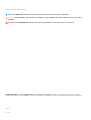 2
2
-
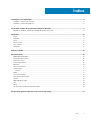 3
3
-
 4
4
-
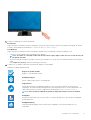 5
5
-
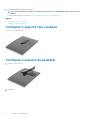 6
6
-
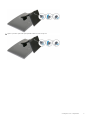 7
7
-
 8
8
-
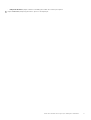 9
9
-
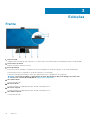 10
10
-
 11
11
-
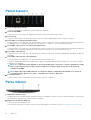 12
12
-
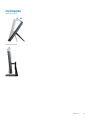 13
13
-
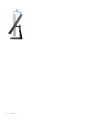 14
14
-
 15
15
-
 16
16
-
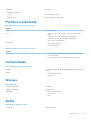 17
17
-
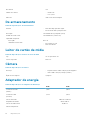 18
18
-
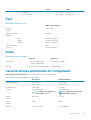 19
19
-
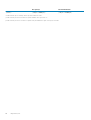 20
20
-
 21
21
-
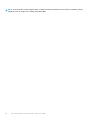 22
22
Artigos relacionados
-
Dell Inspiron 3277 Guia de usuario
-
Dell Inspiron 3475 Guia rápido
-
Dell Inspiron 3275 Guia de usuario
-
Dell Inspiron 3280 AIO Guia rápido
-
Dell Inspiron 3480 AIO Guia rápido
-
Dell Inspiron 24 3464 Guia rápido
-
Dell Inspiron 5400 AIO Guia rápido
-
Dell G7 15 7588 Guia rápido
-
Dell Inspiron 20 3064 Guia rápido